Vad är nytt i Office 365?
Cognit's nyhetssammanställning - december 2020
Läs om den nya appen för Kanalkalender, att PowerPoint öppnas i presentatörsvy i Teamsmöten, att du kan skapa personliga snabblänkar i SharePoint, formatera texten i dina formulär och regera visuellt i Teams.
Visa vad du tycker i Teamsmöten
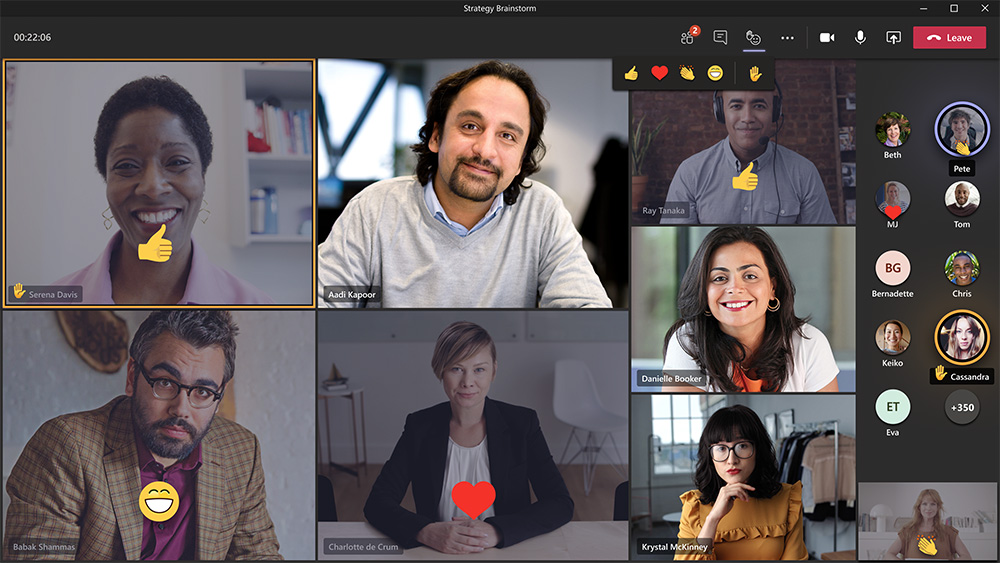
I ett Teamsmöte kan du nu välja mellan fyra olika reaktioner/emojis - tummen upp, hjärta, applåder och skratt - och visa för mötesdeltagarna.
Alla i mötet ser reaktionerna som visas över respektive bild.
Du hittar reaktionerna intill Inställningar, i samma meny som Räck upp handen, och de kan användas för att till exempel bekräfta att alla i mötet har uppfattat frågan - om alla visar tummen upp kan ni gå vidare till nästa punkt på dagordningen.
Presentatörsvy i Teams, automatiskt
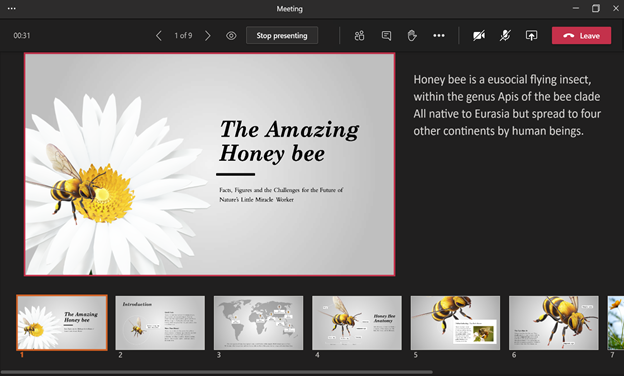
När du som presentatör väljer att dela en PowerPoint-fil i ett Teamsmöte kommer den att öppnas i presentatörsvyn automatiskt. Det innebär att du kan se både aktuell bild med tillhörande anteckningar och miniatyrer av de andra bilderna i presentationen som du enkelt kan navigera emellan.
Det är bara presentatören som har tillgång till den här vyn, övriga mötesdeltagare kan varken se anteckningar eller miniatyrbilder.
Textformatering i Microsoft Forms
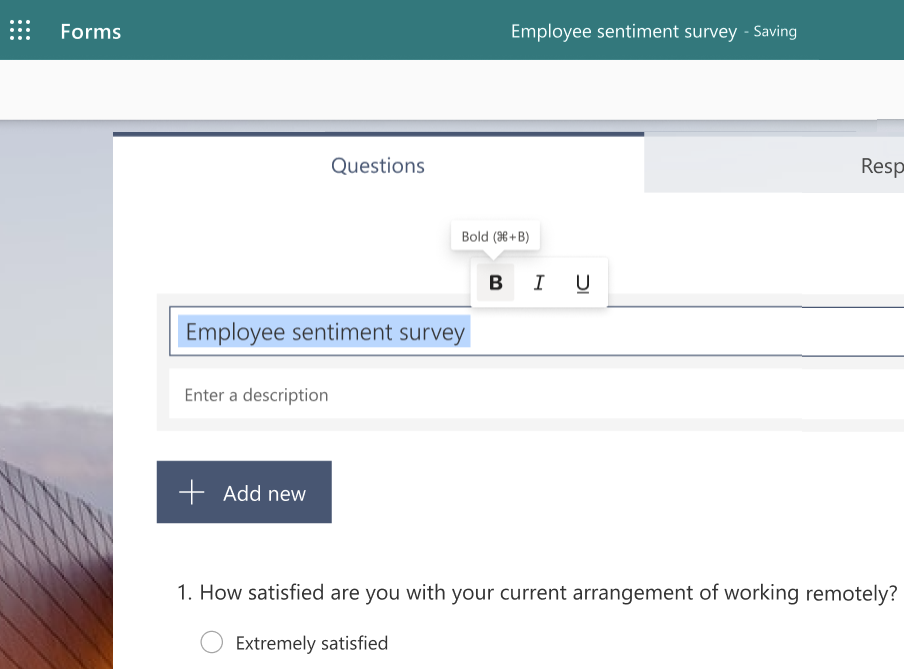
Textformatering (fet, kursiv och understruken) kommer till Microsoft Forms -för att kunna göra frågor och instruktioner tydligare och för att kunna betona och särskilja innehåll i dina frågeformulär.
Precis som i övriga Office 365-produkter kan du använda antingen kortkommandon eller ett verktygsfält för att formatera texten.
Funktionen håller på att rullas ut
"Tillåt gäståtkomst" blir ny standardinställning i Teams
Du vet säkert att det går att bjuda in gäster till Teams, i alla fall till vissa team. Det finns en grundinställning som anger om det är tillåtet att bjuda in gäster eller inte till organisationen. Den gäller för hela organisationen och det går att ha mer restriktiva inställningar för enskilda team.
Standardinställningen har hittills varit att gästaccess inte tillåts men från och med 8 februari 2021 kommer standardinställningen ändras till att tillåta gästaccess som standard.
Vill du fortsätta förhindra gästaccess behöver du kontrollera att inställningen för Tillåt gäståtkomst i Teams är "Av" istället för "Standard för tjänst"
Läs mer om hur du hanterar gästaccess i Teams
Koppla ihop SharePoint och Teams
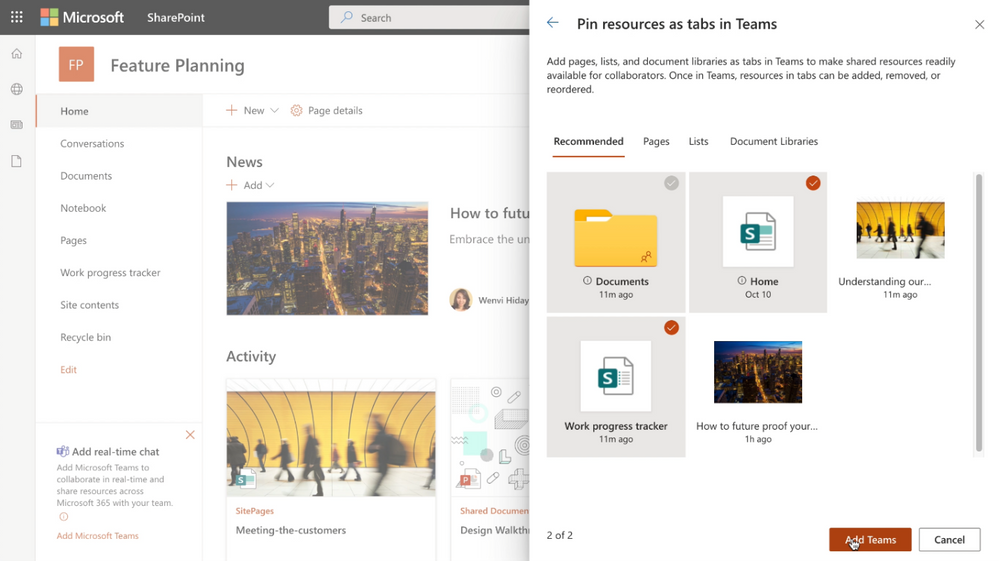
Har du undrat vad som händer om du klickar på "Skapa ett Team" i SharePoint? Denna funktion hittar du på SharePoint Team-siter som inte redan är anslutna till ett Team och används för att enkelt kunna koppla ihop SharePoint och Teams. Länken skapar ett nytt Team, kopplat till din SharePoint-site, och lägger till en länk i menyn i SharePoint så att det blir enkelt att navigera från SharePoint till Teams.
Nytt nu är att när du skapar det nya Teamet kan du välja vilka sidor, listor och dokumentbibliotek från SharePoint som du vill "ta med dig" till Teams. De resurser du väljer läggs upp som flikar och det gör det ännu enklare att kommunicera och samarbeta inom arbetsgruppen och ni hittar samma saker i Teams som i SharePoint.
Läs mer om nya sätt att koppla ihop SharePoint och Teams
Kanalkalender i Teams

Med den nya appen Kanalkalender blir det enkelt för Teammedlemmar att se och skapa nya schemalagda kanalmöten och händelser som gäller för teamet och kanalen.
- Välj Skapa ny flik
- Leta upp appen Kanalkalender och välj lägg till
Teams skapar automatiskt en ny händelse i kalendern när ett kanalmöte skapas och notifieringar skickas som vanligt.
Snabblänkar kan bli mer personliga
Nu kan du ställa in målgruppsinriktning på webdelen Snabblänkar och visa olika länkar för olika personer.
Aktivera målgruppsanpassning och välj vilka grupper som ska se respektive länk så slipper du ifrån att ha snabblänkar som inte fungerar för alla som ser dem.
Lär dig mer om Audience targeting i SharePoint
Ny meny för inställningar i Teams
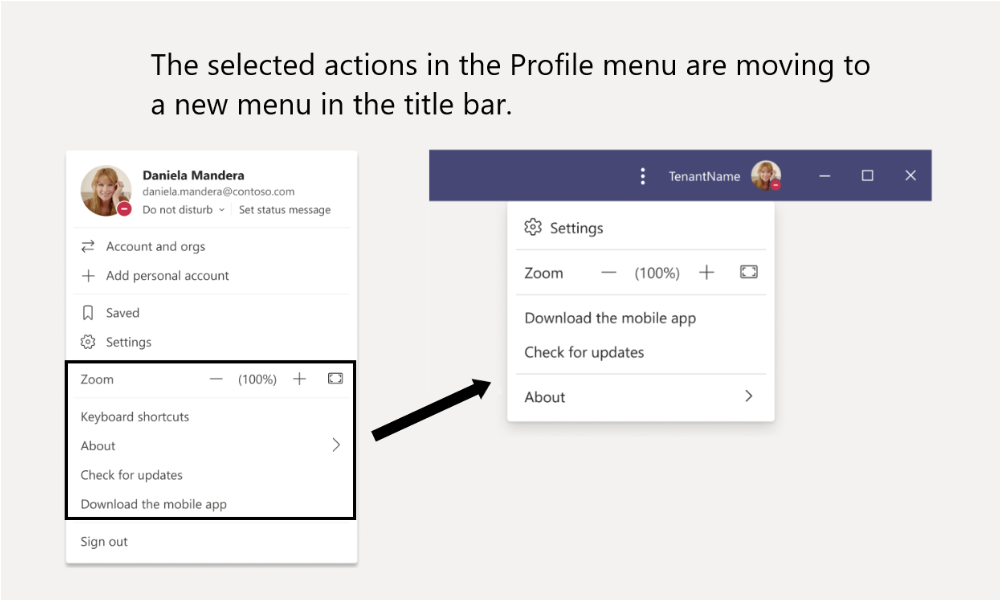
Ett antal funktioner och inställningar flyttas från profilmenyn till en helt ny meny i Teams. De länkar som flyttas är: Inställningar, Zooma, Tangentbordsgenvägar, Om och Sök efter uppdateringar.
Profilmenyn där allt detta ligger idag kommer att fokuseras på kontohantering och att kunna växla mellan olika konton och organisationer.
Tips för att jobba smartare i Office 365

Det du behöver för att lyckas med att jobba på distans
Distansarbete ställer krav på såväl företaget och arbetsmiljön som på personalen som ska arbeta på distans.
Läs mer om hur du lyckas med distansarbete

5 tips för bättre samarbete i Microsoft Teams
5 konkreta tips för bättre samarbete i Teams. Råd som bygger på verklig användning av Microsoft Teams under lång tid, både internt och hos våra kunder
Läs våra tips för bättre samarbete i Teams
Till sist...
Saknar du något som du vill att vi förklarar i form av en artikel? Maila oss och tala om vad du saknar eller hur vi sköter oss.
Det var allt för den här gången, hör av dig om du har frågor eller funderingar kring nyhetsbrevet, Office 365, våra tjänster eller annat och följ oss gärna på sociala medier.






.jpg)


